আমরা ওয়েব কন্টেন্টের প্রবেশগম্যতার (WCAG-Web Content Accessibility Guidelines) সর্বশেষ নির্দেশিকার সঙ্গে সর্বোচ্চ পর্যায়ে সামঞ্জস্য রেখে কাজ করতে প্রতিশ্রুতিবদ্ধ। আমরা নিশ্চিত করতে চাই যে, আপনি দেখা, স্পর্শ বা বাক্ শক্তি যেভাবেই হোক না কেন, শ্রবণদৃষ্টি প্রতিবন্ধিতা বিষয়ক বৈশ্বিক রিসোর্স হাবে প্রবেশ করলে সেটি যেন সবার জন্য সহজে ব্যবহারযোগ্য হয়।
তবে, এটি মনে রাখা গুরুত্বপূর্ণ যে, আপনার কম্পিউটারের অপারেটিং সিস্টেম ও ইন্টারনেট ব্রাউজারেও প্রবেশগম্যতার এমন কিছু বিল্ট-ইন ফিচার রয়েছে, যেগুলোর মাধ্যমে আপনি সহজেই আপনার ব্যবহারে সহায়ক কিছু পরিবর্তন করতে পারেন।
আপনার ডিভাইসের সেটিংস পরিবর্তনের মাধ্যমে আপনি যদি প্রবেশগম্যতার জন্য কিছু নির্ধারণ করে দেন, তাহলে সেই পছন্দগুলো সংরক্ষিত থাকে এবং আপনি যে কোনো ওয়েবসাইটে প্রবেশ করলে তা স্বয়ংক্রিয়ভাবে আপনার সেই পছন্দ অনুযায়ী মানিয়ে নেয়।
সাধারণত যেসব পরিবর্তন বেশি দেখা যায় তার মধ্যে রয়েছে—রঙের কনট্রাস্ট বাড়ানো, অথবা টেক্সট সাইজ বড় করা। নিচে আমরা কিছু দিকনির্দেশনা দিয়েছি কীভাবে আপনি এ ধরনের পরিবর্তন করতে পারেন।
অনুগ্রহ করে মনে রাখবেন, এই নির্দেশনাগুলি আপনার ডিভাইসের ধরন এবং সফটওয়্যার ভার্সনের উপর নির্ভর করে ভিন্ন হতে পারে।
টেক্সট (লেখা) বড় করার উপায়
কম্পিউটারে:
- কন্ট্রোল ও প্লাস চিহ্ন চেপে ধরে {Ctrl + Plus (+)} লেখা বড় করুন
- কন্ট্রোল ও মাইনাস চিহ্ন চেপে ধরে {Ctrl + Minus (-)} লেখা ছোট করুন
- কন্ট্রোল ও জিরো চেপে ধরলে {Ctrl + 0} লেখা আগের অবস্থায় ফিরে আসবে
- ম্যাকে: Ctrl-এর পরিবর্তে Cmd ব্যবহার করুন
- অথবা আপনার ব্রাউজারের Settings-এ গিয়ে “Zoom” বা “Font Size” অপশন খুঁজুন
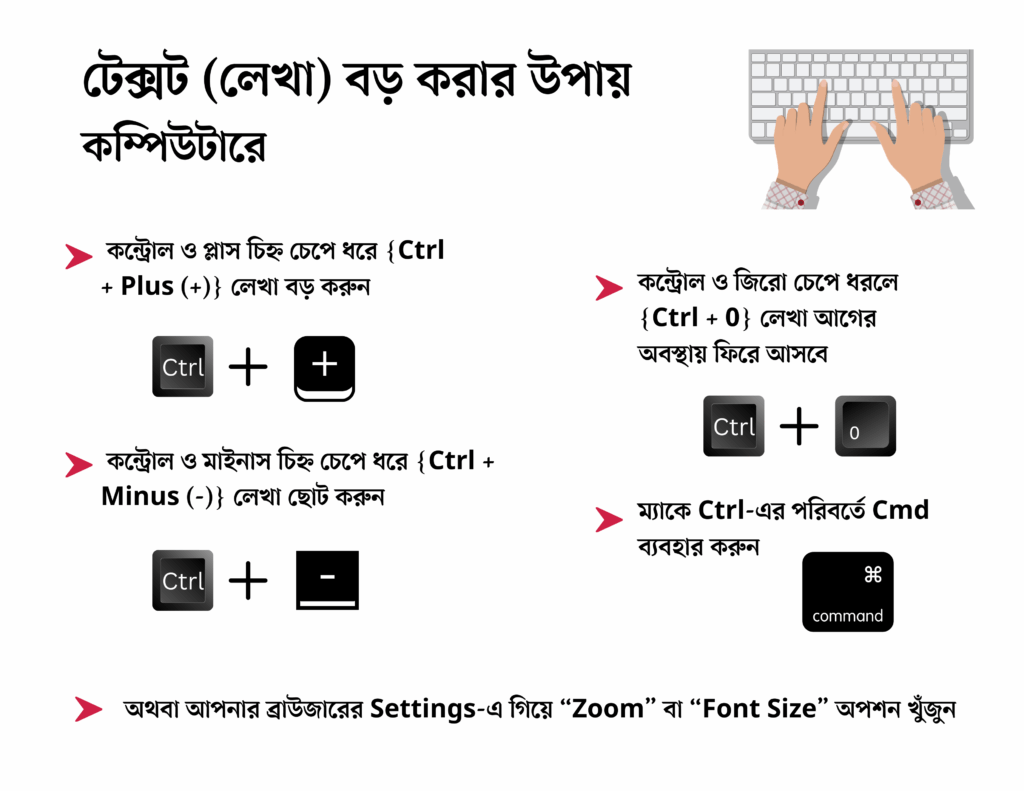
• ম্যাক-এ:
- Apple মেনু > System Settings > Accessibility
- সাইডবার থেকে Display এ যান, তারপর নিচে স্ক্রল করে Text Size এ ক্লিক করুন।
- স্লাইডার ডানদিকে টেনে নিলে ডেস্কটপ, অ্যাপ সাইডবার এবং কিছু নির্দিষ্ট অ্যাপে লেখা বড় হবে (যদি সেগুলো Use Preferred Reading Size-এ সেট করা থাকে)।
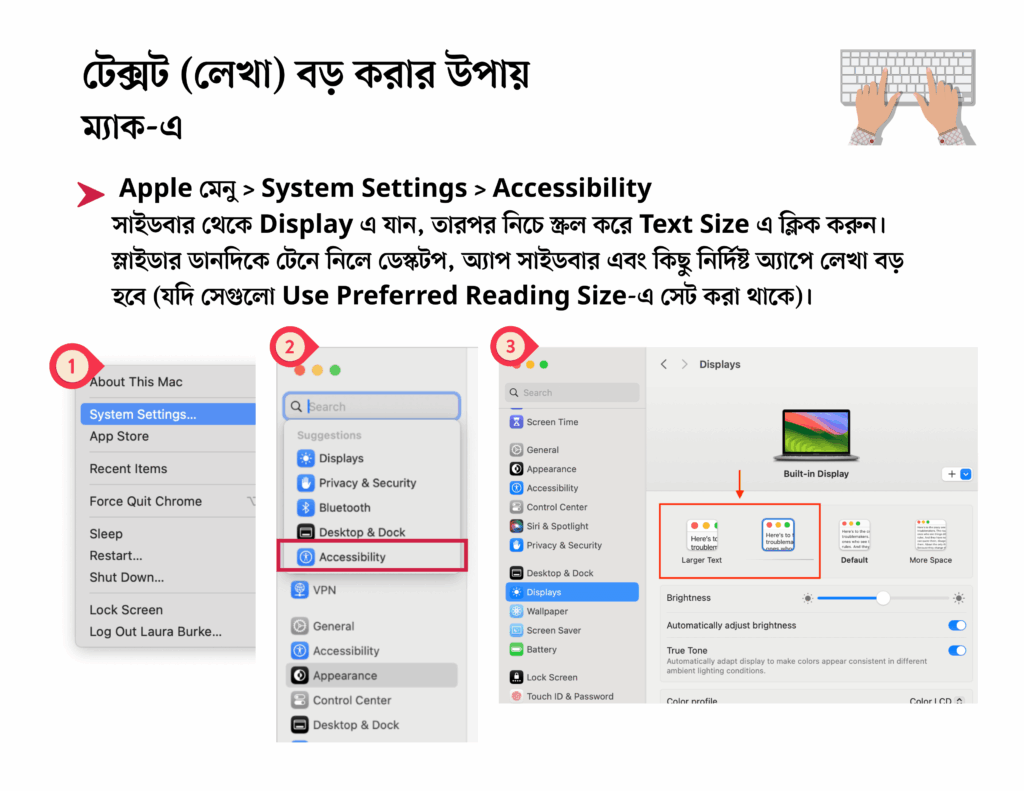
• আইফোনে (Safari):
Settings > Apps > Safari > Page Zoom এ গিয়ে প্রয়োজনমতো সাইজ নির্বাচন করুন।
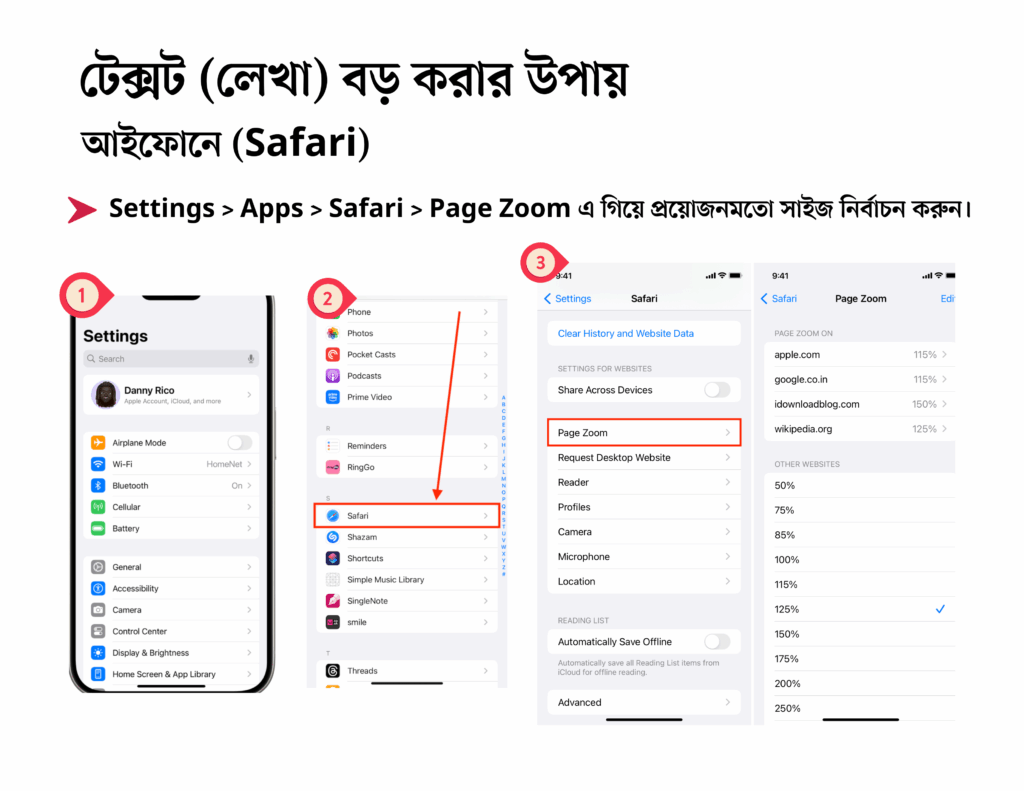
• অ্যান্ড্রয়েডে (Chrome):
ডান দিকের উপরের তিনটি ডটে চাপ দিন > Settings > Accessibility > Text Scaling স্লাইডার টানুন।

অ্যান্ড্রয়েডে সুবিধামত ব্যবহারের আরও উপায় জানতে ভিডিও দেখুন: Android Accessibility Overview
বেটার কনট্রাস্টের জন্য রঙ পরিবর্তন কীভাবে করবেন
• উইন্ডোজে:
- Dark Reader বা Midnight Lizard এর মতো ফ্রি টুল ব্যবহার করুন।
- Settings > Accessibility > Contrast Themes-এ গিয়ে রঙের থিম পরিবর্তন করুন।
- Alt + Left Shift + PrintScreen চাপলে হাই কনট্রাস্ট চালু/বন্ধ করা যাবে।
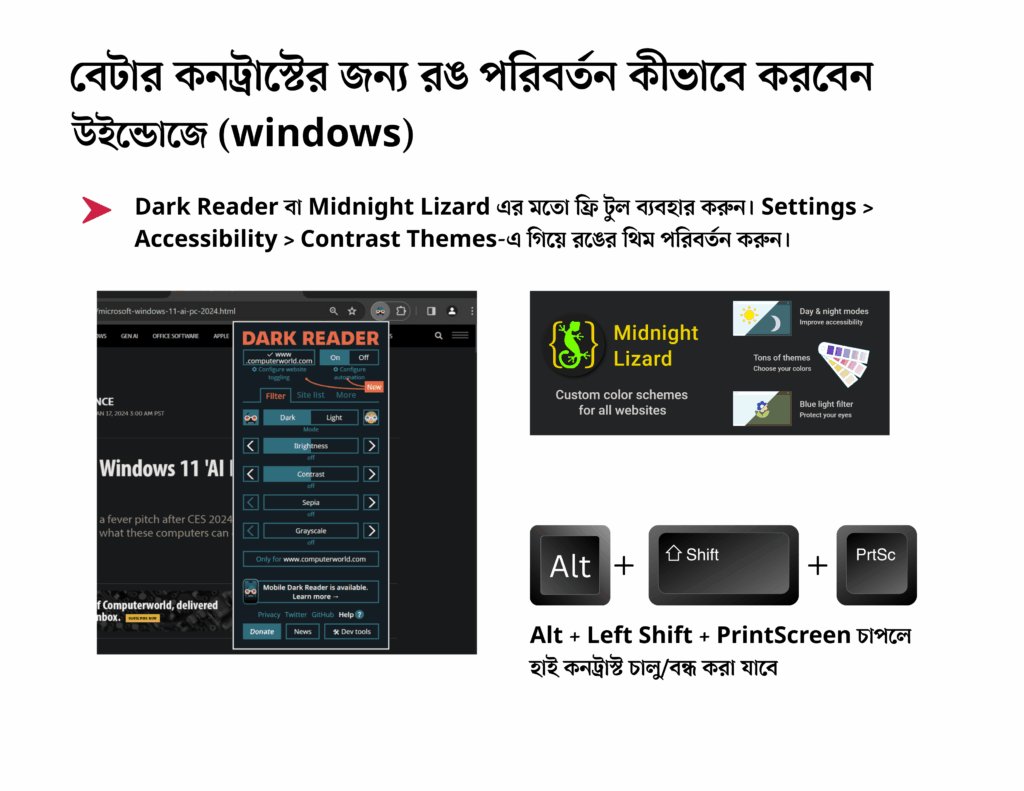
• ম্যাক (Safari):
- Night Shift Dark Mode চালু করুন।
- Cmd + Alt + Ctrl + 8 চাপলে রঙের স্কিম পরিবর্তন হবে।
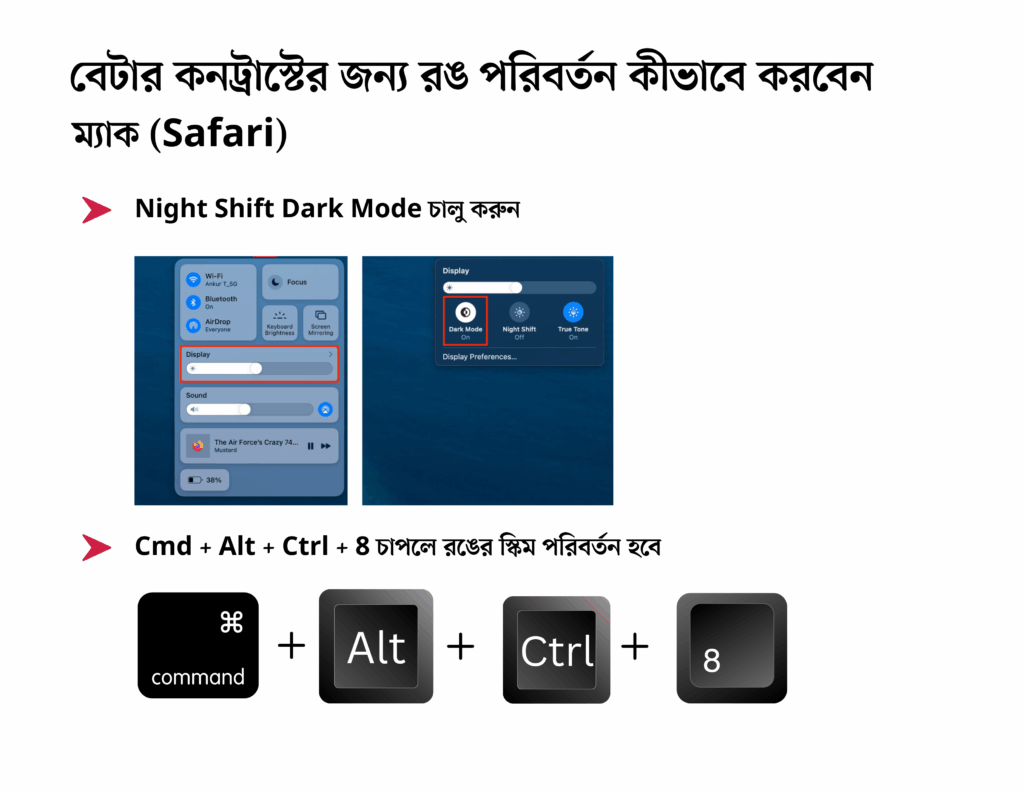
• আইফোনে:
Settings > Accessibility > Display & Text Size
- Increase Contrast বা Smart Invert চালু করুন।
- দ্রুত পরিবর্তনের জন্য Accessibility Shortcut ব্যবহার করুন।
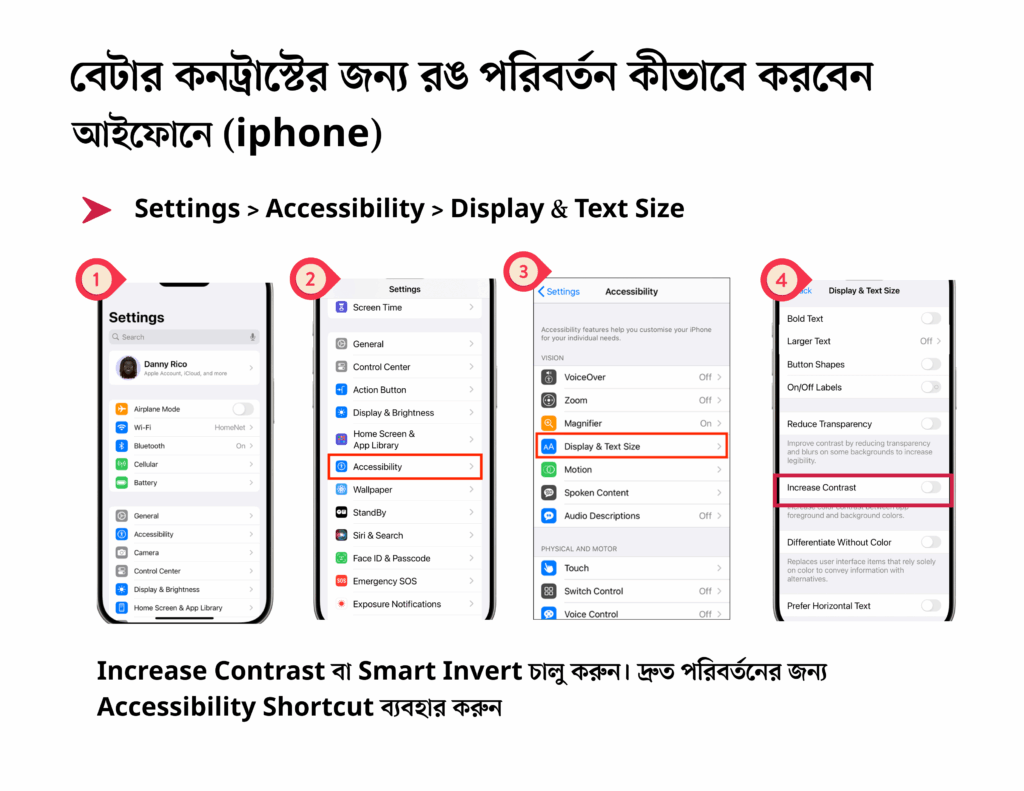
• Chromebook (Chrome ব্রাউজার):
- Ctrl + Search + H চাপলে রঙ পরিবর্তন হবে।
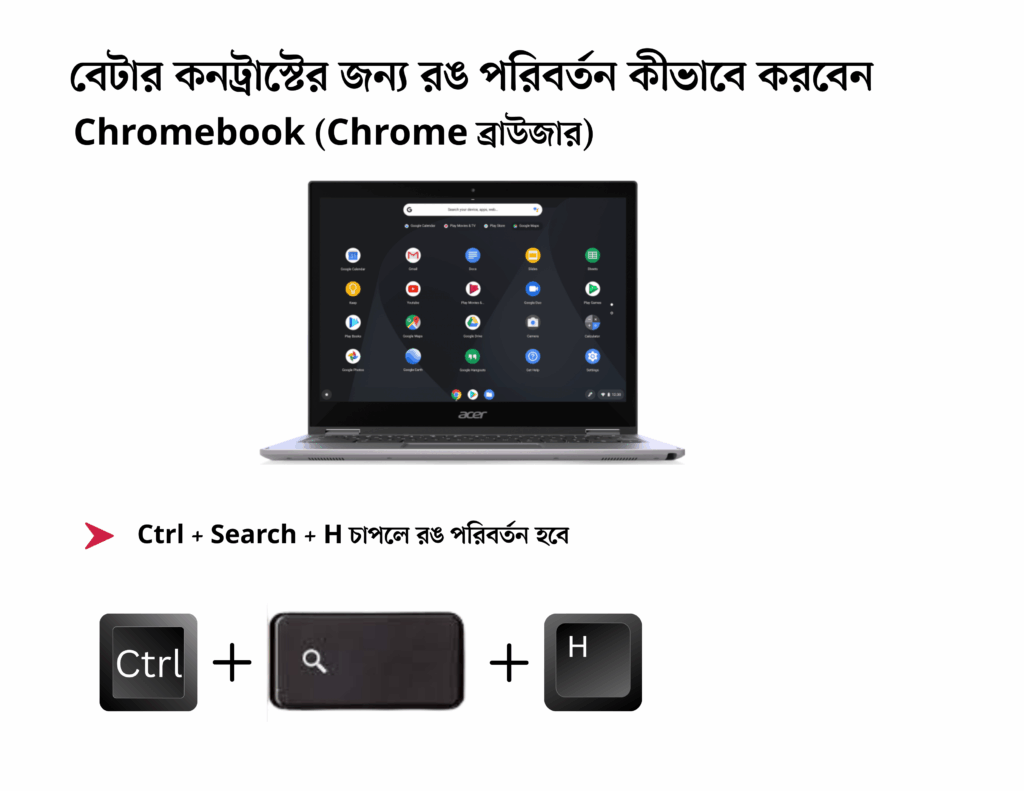
• অ্যান্ড্রয়েড (ডিভাইস অনুসারে পরিবর্তিত):
- Samsung: Settings > Accessibility > Visibility Enhancements > Colour Inversion
অথবা Settings > Theme > পছন্দসই থিম নির্বাচন করুন।
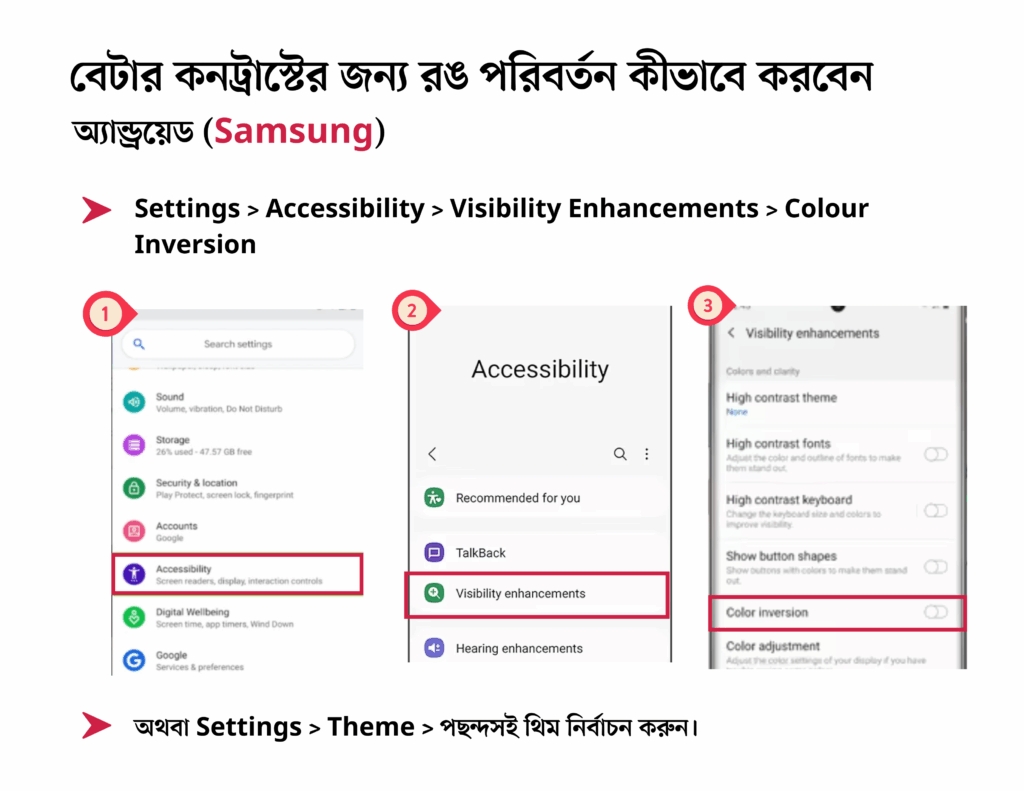
- Google Pixel: Settings > Accessibility > Colour & Motion > Colour Inversion
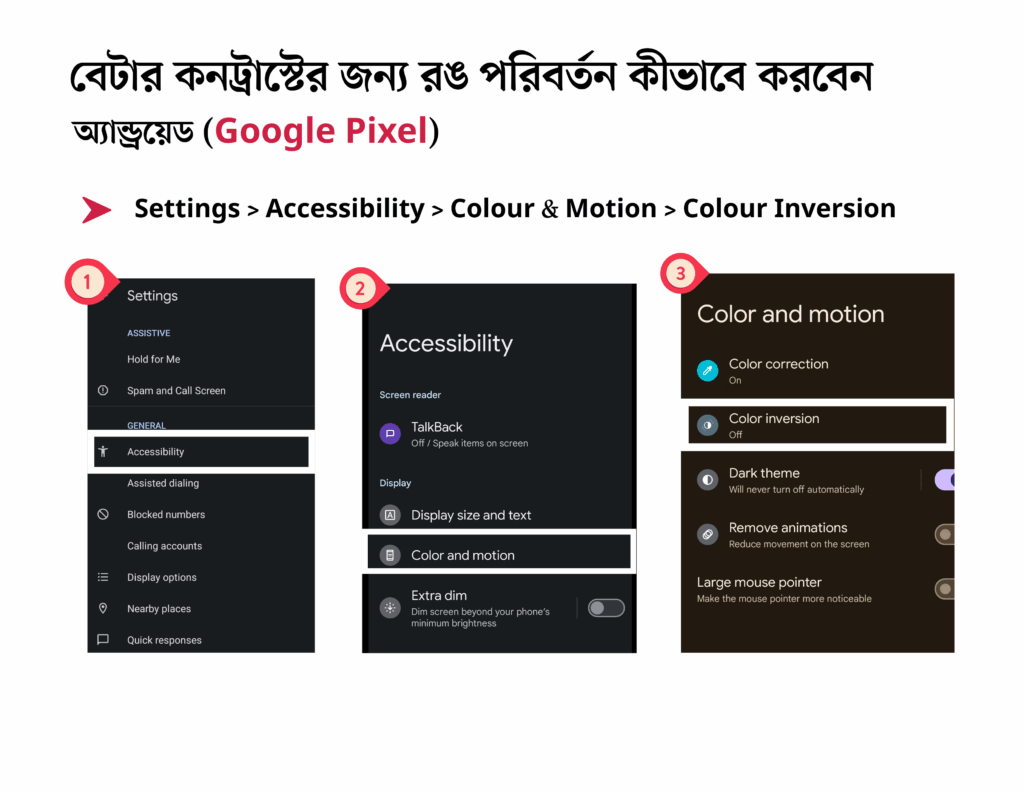
- Fire Tablet: Settings > Accessibility > Colour Inversion

আরও অনেক উপায় আছে যেগুলো ব্যবহার করে আপনি আপনার ব্রাউজার, অপারেটিং সিস্টেম, কম্পিউটার, স্মার্টফোন বা ট্যাবলেটকে আরও প্রবেশগম্য করে তুলতে পারেন। আমাদের মোবাইল অ্যাপ সংক্রান্ত তথ্য পাতায় দেখুন, যেগুলো আপনার অনলাইন অভিজ্ঞতাকে আরও উন্নত করতে পারে।
অন্যান্য প্রবেশগম্য ফিচারসমূহ
অ্যান্ড্রয়েড ও ক্রোমবুক:
- ব্রেইল ডিসপ্লে
- লাইভ ক্যাপশন
- শ্রবণযন্ত্র
- অ্যান্ড্রয়েড অ্যাক্সেসিবিলিটি ফিচারসমূহ
- ক্রোমবুক অ্যাক্সেসিবিলিটি ফিচারসমূহ
iOS – অ্যাপল:
- ব্রেইল ডিসপ্লে
- লাইভ বর্ণনা
- শ্রবণ সহায়ক ফিচার
- দৃষ্টির জন্য অ্যাক্সেসিবিলিটি ফিচার
- কথার জন্য অ্যাক্সেসিবিলিটি ফিচার
- চলাচলের জন্য অ্যাক্সেসিবিলিটি ফিচার
ব্রাউজারের অ্যাক্সেসিবিলিটি ফিচার
বেশিরভাগ ব্রাউজারেই আছে বিশেষ অ্যাক্সেস টুলস। নিচে কিছু জনপ্রিয় ব্রাউজারের লিংক দেওয়া হলো, যেখানে আপনি তাদের অ্যাক্সেসিবিলিটি ফিচার সম্পর্কে বিস্তারিত জানতে পারবেন: